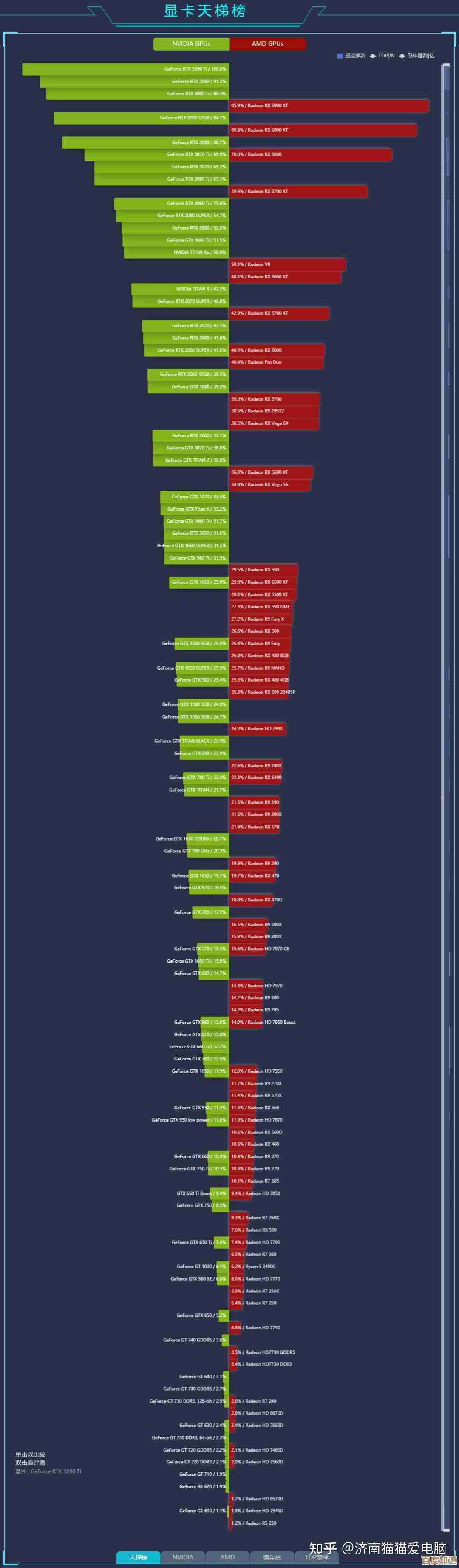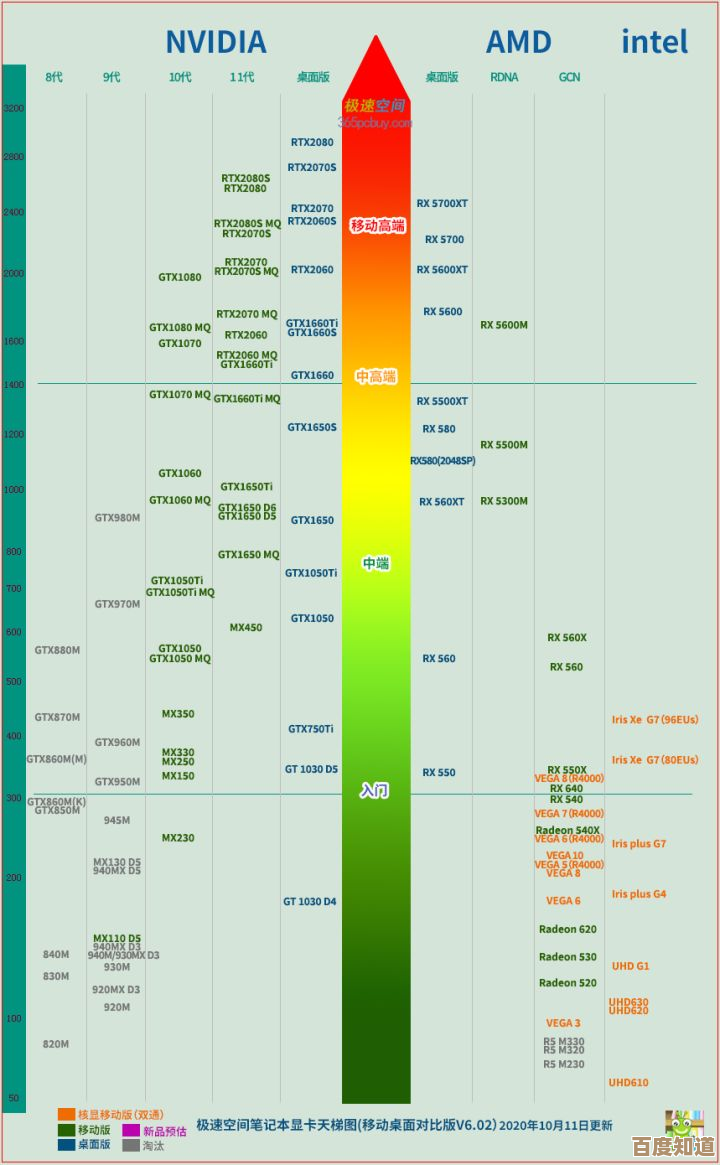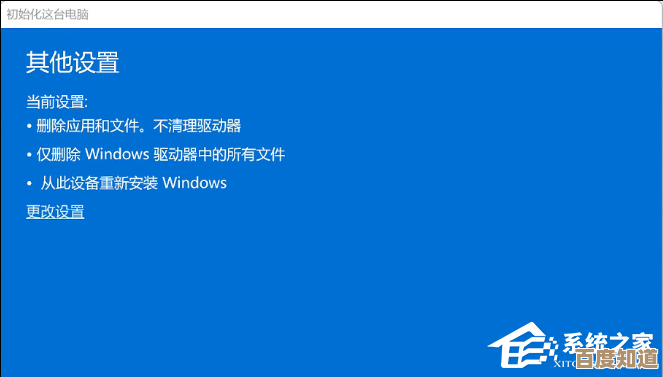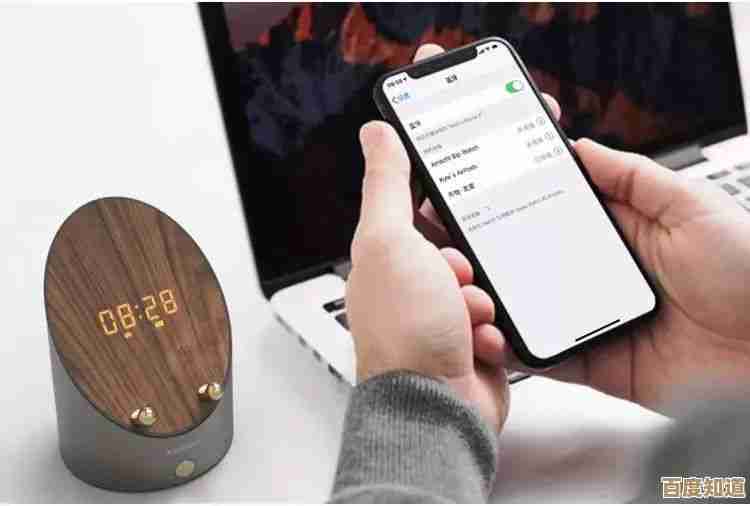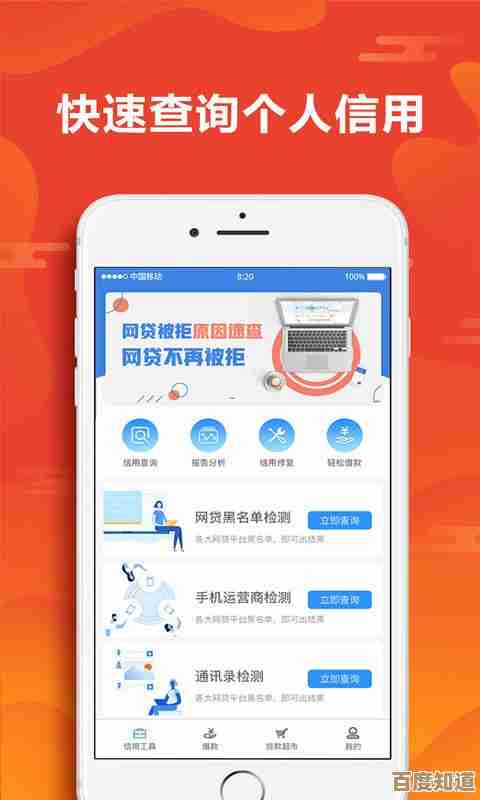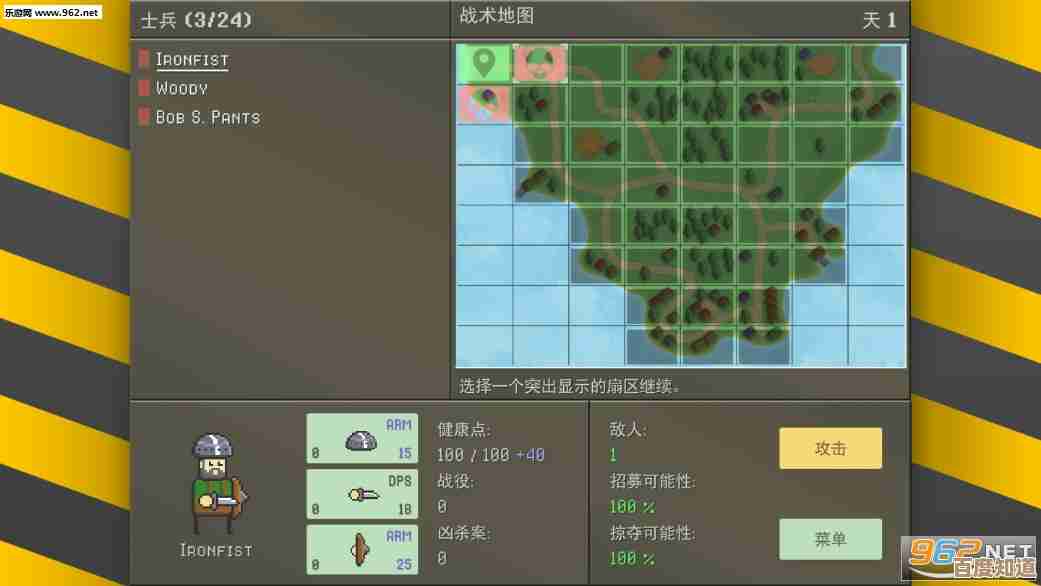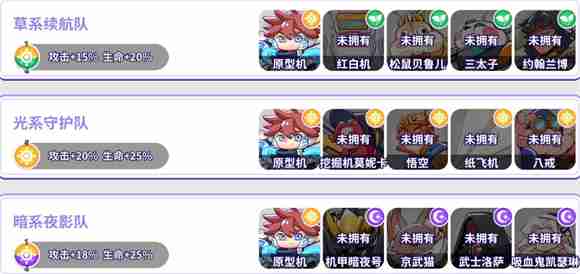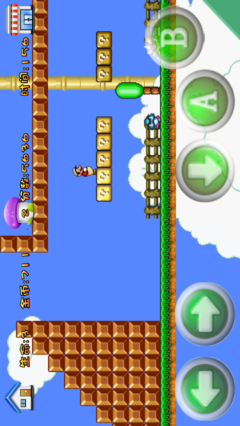Windows 11磁盘分区合并详细步骤与操作教程
- 游戏动态
- 2025-10-27 09:00:10
- 2
想合并Windows 11的磁盘分区?比如把D盘空间挪给C盘用,其实用系统自带的工具就能搞定,不用装其他软件,不过在开始前,千万记得把重要文件备份到移动硬盘或云盘,以防万一操作失误丢了数据。
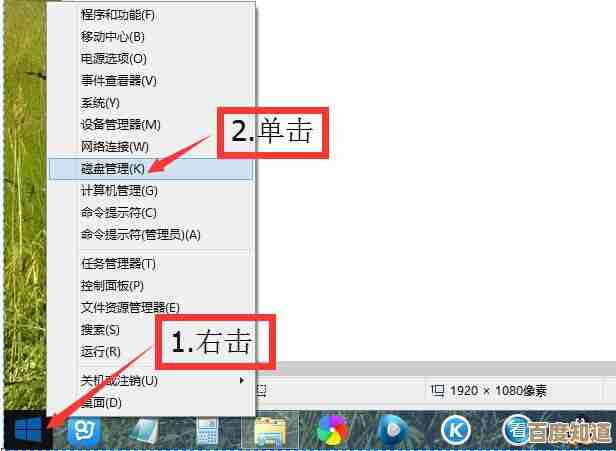
右键点击“此电脑”,选择“管理”,在打开的窗口左侧,找到并点击“存储”下的“磁盘管理”,这里你会看到所有硬盘和分区的列表,假设你想删除D盘,把空间合并到C盘,你得先右键点击D盘,选择“删除卷”……注意,这会清空D盘所有数据,所以备份一定要做。
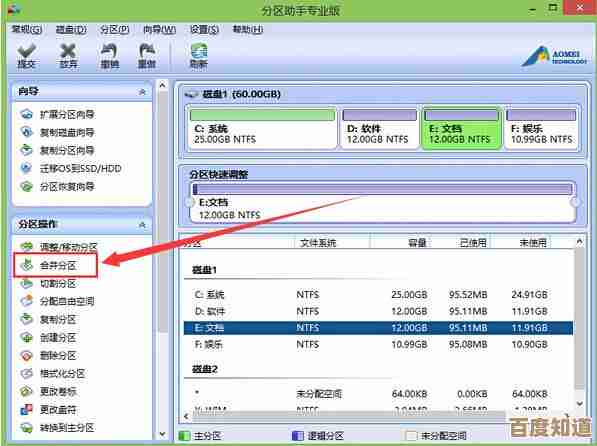
删除D盘后,那块空间会变成“未分配”的黑色区块,右键点击C盘,选择“扩展卷”,理论上会弹出向导,让你输入要合并的空间量,通常直接点“下一步”就行,系统会自动把相邻的未分配空间加进去,但有个小窍门,如果未分配空间和C盘不挨着,你可能需要先调整其他分区的位置,这个稍微复杂点,今天先不展开。
完成以上步骤后,重启电脑,再打开磁盘管理看看,C盘应该已经变大了,整个过程大概几分钟,主要耗时在数据备份和确认上。
拓展一点:除了合并,分区还能用来安装双系统,比如划出一块装Linux,不过分区不是越多越好,太多反而降低硬盘读写效率,固态硬盘(SSD)分区时,留点未分配空间有助于延长寿命,但不用特意留太大,现代SSD都有磨损均衡技术,如果合并时遇到“扩展卷”灰色不可点,可能是分区不连续或有系统文件被锁定,这时可以尝试用第三方工具,比如DiskGenius,但操作要更小心,动磁盘前,备份永远是第一位的。
本文由第乐双于2025-10-27发表在笙亿网络策划,如有疑问,请联系我们。
本文链接:http://waw.haoid.cn/yxdt/47497.html